Подключаем сканер ШК и клавиатуру к «1С мобильное приложение», на терминале сбора данных «ATOL Smart.Lite android 7.0». Работаем с буфером обмена.
В архиве к теме;
1. исходник компоненты (папка package готовый zip);
2. исходник «AccessibilityService» для перехвата клавиатуры (папка package готовый apk);
3. cf — тестовая конфигурация
На чем я работал:
1. Android Studio 3.6.2
2. Мобильное приложение 1С 8.3.16.142
3. 1С:Предприятие 8.3 (8.3.17.1386)
Начнем с описания функционала:
// Описание: Функция создает класс Broadcast
// Параметры:
//Обязательные.
// Фильтр- строка. Фильтр входящих или исходящих сообщений.
//Не обязательные.
// Представление - строка. если заполнено тогда в процедуре ВнешнееСобытие(Источник, Событие, Данные) встанет в событие = Представление // иначе Событие = Фильтр;
//Возвращает указатель на класс тип строка
Указатель = Компонента.CreateBroadcast(Фильтр, Представление)
// Описание: Процедура добавляет расширения для сообщения Broadcast
// Параметры:
// обязательные.
// Указатель- строка. Указатель на класс Broadcast созданный функцией CreateBroadcast;
// Расширение- строка. Имя расширения сообщения;
// Значение - строка,число,булево,число с точкой . Для приема сообщений типизирует значение расширения и является значение по умолчанию если в раширении нет или не тот тип данных. Для отправки сообщений является значением расширения и типизирует его.
// Не обязательные.
// Представление - строка. если заполнено тогда в процедуре ВнешнееСобытие(Источник, Событие, Данные) Данные это JSONСтрока где ключом является либо имя расширения либо его представлением.
Компонента.AddStringExtra(Указатель, Расширение, Значение, Представление)
// Описание: Процедура запускает процесс перехвата сообщений и отправки во "ВнешнееСобытие(Источник, Событие, Данные) "
// Параметры:
// обязательные.
// Указатель- строка. Указатель на класс Broadcast созданный функцией CreateBroadcast;
Компонента.Listen(Указатель)
// Описание: Процедура отправляет Broadcast сообщение
// Параметры:
// обязательные.
// Указатель- строка. Указатель на класс Broadcast созданный функцией CreateBroadcast;
Компонента.Send(Указатель)
// Описание: Процедура удаляет класс Broadcast;
// Параметры:
// не обязательные.
// Указатель- строка. Указатель на класс Broadcast созданный функцией CreateBroadcast;
// если не заполнен удаляются все созданные классыBroadcast
Компонента.DeleteBroadcastEvent(Указатель);
// Описание: Процедура получает данные настройки класса Broadcast;
// Параметры:
// обязательные.
// Указатель- строка. Указатель на класс Broadcast созданный функцией CreateBroadcast;
// JSONСтрока - строка. данные в JSON.
JSONСтрока = Компонента.GetBroadcastInfo(Указатель)
// Описание: Процедура создает ВнешнееСобытие
// Параметры:
// обязательные.
// Текст - строка.
// результат выполнения ВнешнееСобытие("MALutilities", "EchoExternalEvent", Текст)
Компонента.EchoExternalEvent(Текст);
// Описание:Положить текст в буфер
Компонента.CopyToClipboard(Текст);
// Описание:Получить текст из буфера
Текст = Компонента.PasteFromClipboard();
// Описание:тост - всплывающее сообщение с текстом.
Компонента.Toast(Текст)
// Описание: Количество созданных классов Broadcast
Число = Компонента.CountBroadcastEvent;
// Описание: Данные об устройстве
//DeviceInfo "{"RELEASE":"7.0","SDK":24,"BOARD":"ATOL_Smart.Lite","BOOTLOADER":"unknown","BRAND":"ATOL","DEVICE":"ATOL_Smart.Lite","DISPLAY":"B0881_C1_ATOL_V1.1.2_20190927","FINGERPRINT":"ATOL\/full_rlk6580_we_c_n\/ATOL_Smart.Lite:7.0\/NRD90M\/1569593541:user\/release-keys","HARDWARE":"mt6580","HOST":"BuildServer","ID":"NRD90M","MANUFACTURER":"ATOL","MODEL":"ATOL Smart.Lite","PRODUCT":"ATOL_Smart.Lite","RADIO_VERSION":"","TAGS":"release-keys","TIME":1569593514000,"TYPE":"user","USER":"Android13","AddIn1cInfo":{"JTHIS_PTR":"ru.mal.malutilities.DeviceClass@52963cd","JACT_PTR":"com.e1c.mobile.App@3f1b108","CPP_PTR":2382015200,"REVISIOV":109,"LOCAL_PACKEGE_NAME":"com.e1c.mobile"}}"
JSONСтрока = Компонента.DeviceInfo;
// Описание:отладка можно посмотреть версию
JSONСтрока = Компонента.InfoString;
Приступим к тестированию.
На чем я тестировал: ТСД «ATOL Smart.Lite android 7.0». Мобильное приложение 1с 8.3.15.62. IIS
- 1. Подключение стандартное ниже на скрине (не делал проверку при подключении.).
- 2. Сделал кнопку для вкл/выкл описали события. (не судите за логику, она не важна главное это тестирования как можно большего функционала);
- 3. Посмотрим точки останова.
- Доработал версию добавил переменную
- Использование сканера в мобильном клиенте 1С.
- Интеграция драйвера в состав основной конфигурации 1С.
- Использование драйвера в мобильном клиенте 1С.
- Использование драйвера в приложении для мобильной платформы.
- Библиотека сканеров Android для мобильной платформы.
- Содержимое архива поставки.
- Подключение к «1С» Атол Smart Lite
- Инструкция по подключению Atol Smart Lite
- Настройка интеграции Atol Smart Lite на ПК
- Частые неполадки, возникающие при интеграции ТСД Атол Smart Lite с 1С
- Примитивная интеграция Atol Smart Lite к «1С»
- Стандартная интеграция с «1С» для Атол Smart Lite
- Сертификация «1C:Совместимо!» для ПО Atol Smart Lite
- ТСД Атол Smart Lite: сравнение стандартных подключений к «1С»
- Атол Smart Lite: отзывы пользователей
- Расширение возможностей
- Поможем выбрать ТСД, подходящий для вашего бизнеса.
- Подключение к «1С» Атол Smart Lite
- Зачем нужны, как внедрить, какое ПО предлагает рынок
- Инструкция по подключению Atol Smart Lite
- Программа на терминале не может соединиться с сервером.
- Настройки Mobile SMARTS для подключения к 1С
- Суть и причина проблемы при возникновении ошибки с кодом 10
- Программы для синхронизации андроид с компьютером
- Работа в батч-режиме
- Видеоинструкция
- Обзор терминала сбора данных АТОЛ Smart. Slim
- Характеристики и функциональные возможности АТОЛ Smart. Slim
- Комплексная автоматизация с АТОЛ Smart. Slim и ПО DataMobile
- Базовая комплектация терминала сбора данных АТОЛ Smart. Slim
- Внешний вид и удобство эксплуатации ТСД АТОЛ Smart. Slim
- Инструкция, драйверы, прошивки для терминала сбора данных АТОЛ Smart. Slim
- Подключение АТОЛ Smart.Slim к 1C
- Отзывы пользователей об АТОЛ Smart. Slim
- Стоимость АТОЛ Smart. Slim
- Как выбрать
- Подключение к «1С»
- Инструкция по интеграции Atol Smart Lite с 1С
- Программа, необходимая для интеграции Атол к 1С
- Прошивка Atol Smart Lite
- Как настроить связь с компьютером
- Проблемы, возникающие при интеграции ТСД Atol Smart Lite к версиям «1С»
- Примитивное подключение Атол к 1С
- Стандартная интеграция Atol Smart Lite с 1С
- Совместимо!» — сертификация для драйверов Atol Smart Lite
- Сравнение стандартных подключений ТСД Atol Smart Lite к «1С
1. Подключение стандартное ниже на скрине (не делал проверку при подключении.).
Важно:
Во время настройки Web-публикации следует провести следующее действие. В настройках http-сервера необходимо добавить типы MIME для следующих расширений:
- .so
- .apk
Тип MIME: application/octet-stream

2. Сделал кнопку для вкл/выкл описали события. (не судите за логику, она не важна главное это тестирования как можно большего функционала);
&НаКлиенте
Процедура Включить(Команда)
Если Не глНативКомпонента.CountBroadcastEvent Тогда
//Тост, всплывающее сообщение. 1 параметр текст сообщение. второй параметр: долгое - истина или короткое - ложь
глНативКомпонента.Toast("Начинаем!", Ложь);
глНативКомпонента.CopyToClipboard("Время открытия: " + ТекущаяДата());
//Вызывает ВнешнееСобытие("MALutilities","EchoExternalEvent","Проверка");
глНативКомпонента.EchoExternalEvent("Проверка");
Иначе
// CountBroadcastEvent - количество Broadcast
Доочистки = глНативКомпонента.CountBroadcastEvent;
// Очищает все Broadcast, если передать параметр то удалит только этот. пр. DeleteBroadcastEvent(ЭвентУказатель);
глНативКомпонента.DeleteBroadcastEvent();
ТекстТоста = "Очистка: " + Доочистки + " : " + глНативКомпонента.CountBroadcastEvent
+ " >> " + глНативКомпонента.PasteFromClipboard();
глНативКомпонента.Toast(ТекстТоста, Ложь);
КонецЕсли;
КонецПроцедуры
&НаКлиенте
Процедура ВнешнееСобытие(Источник, Событие, Данные)
Если Источник = "MALutilities" Тогда
// получили эхо от функции EchoExternalEvent("Проверка");
Если (Данные = "Проверка" И Событие = "EchoExternalEvent") Тогда
// Создаем BROADCAST для считывателя штрих кода
ЭвентУказатель = глНативКомпонента.CreateBroadcast("com.xcheng.scanner.action.BARCODE_DECODING_BROADCAST", "ЭтоШтрихкод");
глНативКомпонента.AddStringExtra(ЭвентУказатель,"EXTRA_BARCODE_DECODING_DATA","","Штрихкод");
глНативКомпонента.AddStringExtra(ЭвентУказатель,"EXTRA_BARCODE_DECODING_SYMBOLE","");
глНативКомпонента.Listen(ЭвентУказатель);
// посмотрим данные BROADCAST для считывателя штрих кода
ДанныеКласса = ОбщийМодульКлиент.СоздатьСтруктуруИзAndroid(глНативКомпонента.GetBroadcastInfo(ЭвентУказатель));
// Создаем BROADCAST для считывателя клавиш событие выдает AccessibilityService
ЭвентУказатель = глНативКомпонента.CreateBroadcast("ru.mal.malutilities.onKeyEvent.1");
глНативКомпонента.AddStringExtra(ЭвентУказатель,"Code",-256,"Код");
глНативКомпонента.AddStringExtra(ЭвентУказатель,"Action",-256);
глНативКомпонента.AddStringExtra(ЭвентУказатель,"Flags",-256);
глНативКомпонента.Listen(ЭвентУказатель);
// Создаем BROADCAST для AccessibilityService проверка на работу
ЭвентУказатель = глНативКомпонента.CreateBroadcast("ru.mal.malutilities.CONFIG_SERVICE.1.ECHO", "ТестСервер");
глНативКомпонента.AddStringExtra(ЭвентУказатель,"TEXT","");
глНативКомпонента.AddStringExtra(ЭвентУказатель,"NAME","");
глНативКомпонента.Listen(ЭвентУказатель);
//выдаем BROADCAST для AccessibilityService проверка на работу
ЭвентУказатель = глНативКомпонента.CreateBroadcast("ru.mal.accessibilityservice.CONFIG_SERVICE.1");
глНативКомпонента.AddStringExtra(ЭвентУказатель,"ECHO","Сервер работает");
глНативКомпонента.Send(ЭвентУказатель);
//Удаляем выданый BROADCAST для AccessibilityService
глНативКомпонента.DeleteBroadcastEvent(ЭвентУказатель);
КонецЕсли;
//Получили ответ от AccessibilityService значит работает
Если (Событие = "ТестСервер") И ОбщийМодульКлиент.СоздатьСтруктуруИзAndroid(Данные).TEXT = "Сервер работает" Тогда
// Создаем BROADCAST для AccessibilityService настраеваем его
СтруктураДанных = ОбщийМодульКлиент.СоздатьСтруктуруИзAndroid(Данные);
ЭвентУказатель = глНативКомпонента.CreateBroadcast("ru.mal.accessibilityservice.CONFIG_SERVICE.1", "ТестСервер");
//
глНативКомпонента.AddStringExtra(ЭвентУказатель, "ACTION_TYPE", 0);
//выдаем 2 BROADCAST для AccessibilityService на настройку и удаляем его можно в одном пакете
глНативКомпонента.Send(ЭвентУказатель);
глНативКомпонента.AddStringExtra(ЭвентУказатель, "FLAGS", Истина);
глНативКомпонента.Send(ЭвентУказатель);
глНативКомпонента.DeleteBroadcastEvent(ЭвентУказатель);
КонецЕсли;
//Получили события от клавиатуры или клавиш
Если (Событие <> "ТестСервер") И (Событие <> "EchoExternalEvent") Тогда
СтруктураДанных = ОбщийМодульКлиент.СоздатьСтруктуруИзAndroid(Данные);
ВнСообщения = Данные + Символы.ПС + Событие;
КонецЕсли;
КонецЕсли;
КонецПроцедуры
3. Посмотрим точки останова.

Сервис отвечает что он работает:

После обработки ответа от сервиса, настроим его:
// какое событие ловим Если -1 тогда будут приходить данные в Action
//case "ACTION_DOWN":TypeAction = 0; break; Нажали
//case "ACTION_UP":TypeAction = 1; break; Отпустили
//case "ACTION_UP_DOWN":TypeAction = -1; break; Или нажали Или опустили
//1 - По умолчанию настроен сервис
глНативКомпонента.AddStringExtra(ЭвентУказатель, "ACTION_TYPE", 0);
// нужны ли дополнительные флаги к кнопкам Если не Истина тогда будут приходить данные в Flags
//ложь - По умолчанию настроен сервис
глНативКомпонента.AddStringExtra(ЭвентУказатель, "FLAGS", Истина);
глНативКомпонента.Send(ЭвентУказатель); Теперь посмотрим события от кнопок(создает сервис) и сканера ШК:


Как видно обмен идет в двух направлениях. Теперь остановим все.

По коду java и С++ не чего писать не буду(и так столько написано) его много и статья ориентирована на тех кто будет использовать готовый результат. Если что, по коду java и С++, отвечу на вопросы в комментариях. Смотрите в исходниках они есть в архиве.
В Архиве исходники на сервис, компоненту и сf. В папках package уже готовые файлы. Сервис нужно устанавливать, как apk, а запускать в Настройки-Спец. возможности.
Все исходники написаны под Android Studio 3.6.2. Все, что нужно, само подгрузится.
Доработал версию добавил переменную
// Описание: (чтение и запись) Если Истина тогда возникает события при изменении данных в буфере обмена.
Булево = Компонента.ClipboardEvent;
Компонента.ClipboardEvent = Булево;
Используя данный драйвер, можно без единой строки кода, просто установив на ТСД мобильный клиент 1С, сразу начать подбирать товары в документах вашей учётной системы. А, адаптировав нужные формы под небольшой размер экрана ТСД, можно просто создать полноценное рабочее место для выполнения операций с помощью ТСД, не прибегая к стороннему софту. Если же на складе плохая связь (или её нет вовсе), то можно использовать возможности мобильного клиента в автономном режиме (потребуется доработка вашей конфигурации).
Драйвер также можно использовать и для Android приложения на мобильной платформе. В результате чего можно обойтись без ненужных полей ввода и клавиатуры «на пол-экрана».
Использование сканера в мобильном клиенте 1С.
Драйвер выполнен в виде внешней компоненты 1С по технологии Native для Android с соблюдением требований к разработке драйверов подключаемого оборудования по версии стандарта 3.3. Поэтому достаточно добавить его в список драйверов подключаемого оборудования в обычном клиенте и добавить сканер на мобильном клиенте, указав загруженный драйвер.

Добавление драйвера из файла в справочник «Драйверы оборудования».
Но это в идеале! К сожалению, при таком добавлении драйвера в информационную базу в мобильном приложении драйвер не заработает. Будет ошибка при его установке. Для того, чтобы драйвер работал в мобильном клиенте, необходимо встроить его в состав конфигурации, по аналогии с типовыми драйверами.
Интеграция драйвера в состав основной конфигурации 1С.
Для того, чтобы встроить драйвер в состав конфигурации, необходимо выполнить следующие действия.
1. Создать общий макет ДрайверСканерыШтрихкодаAndroid с типом Внешняя компонента и загрузить драйвер из zip-архива.

2. В справочнике ДрайверыОборудования добавить новый предопределённый элемент с именем ДрайверСканерыШтрихкодаAndroid и наименованием «Сканеры штрихкода Android».


4. Сохранить конфигурацию.
После описанных выше действий драйвер будет добавлен в состав конфигурации. Но, для того чтобы он был доступен пользователю в списке выбора, необходимо выполнить заполнение нового предопределённого элемента, созданного в п.3. Для этого на сервере (например, во внешней обработке) необходимо выполнить следующий код:
Справочники.ДрайверыОборудования.ЗаполнитьПредопределенныйЭлемент(
Перечисления.ОбработчикиДрайверовПодключаемогоОборудования.ОбработчикСканерыШтрихкодаAndroid,
"AddIn.com_ptolkachev_AndroidScannerExtension",
"ДрайверСканерыШтрихкодаAndroid",
Ложь,
"1.0.1.1",
Ложь);Примечание. В состав поставки входит готовая конфигурация, содержащая необходимые изменения, обработка по заполнению предопределённого элемента и инструкция по интеграции, что упрощает добавление драйвера в состав конфигурации.
Использование драйвера в мобильном клиенте 1С.


После сохранения необходимо перейти в настройки и указать параметры подключения.

Данные параметры необходимо узнать для своей модели ТСД. Обычно, они располагаются в настройках сканера.
Добавлена поддержка режима сканирования с использованием буфера обмена (clipboard). В этом режиме не нужно искать и вводить значения параметров Action Name и Extra Data. Просто установите соответствующий режим в настройках системного приложения сканирования на вашем устройстве (если такой режим поддерживается) и выберите значение clipboard параметра Режим сканирования в настройках драйвера в 1С.

После установки и настройки мобильный клиент работает со встроенным в ТСД сканером так, как если бы работал обычный клиент с обычным сканером через COM-порт.
Открываем нужный документ

Сканируем штрихкод — товар добавляется в документ

Использование драйвера в приложении для мобильной платформы.
Драйвер, по своей сути, является внешней компонентой, поэтому его можно использовать отдельно в своих конфигурациях. В том числе и для мобильной платформы. Т.о., если вы разрабатываете приложение на мобильной платформе 1С и не используете мобильную библиотеку подключаемого оборудования, то можете использовать эту компоненту для получения штрихкодов от сканера. Если в вашей конфигурации используется мобильная библиотека подключаемого оборудования, то достаточно просто добавить в неё этот драйвер.
Общая схема взаимодействия с драйвером выглядит следующим образом.
1. Создать общий макет ДрайверСканерыШтрихкодаAndroid с типом Внешняя компонента и загрузить драйвер из zip-архива.
2. Перед использованием установить драйвер с помощью метода НачатьУстановкуВнешнейКомпоненты
НачатьУстановкуВнешнейКомпоненты(ОповещениеОЗаверщении, "ОбщийМакет.ДрайверСканераШтрихкодовAndroid")3. Подключить драйвер для использования в форме клиентского приложения на клиенте
ПодключитьВнешнююКомпоненту(
"ОбщийМакет.ДрайверСканераШтрихкодовAndroid",
"com_ptolkachev_AndroidScannerExtension",
ТипВнешнейКомпоненты.Native);
ProgID = "AddIn.com_ptolkachev_AndroidScannerExtension.com_ptolkachev_AndroidScannerExtension";
ОбъектДрайвера = Новый(ProgID);
ОбъектДрайвера.УстановитьПараметр("ActionName", <данные_вашего_ТСД>);
ОбъектДрайвера.УстановитьПараметр("ExtraName", <данные_вашего_ТСД>);
ОбъектДрайвера.Подключить("");4. При закрытии формы не забыть отключить драйвер
ОбъектДрайвера.Отключить("");5. При сканировании штрих-кода возникнет событие формы ВнешнееСобытие. В параметрах будут переданы следующие данные:
- Источник – «com_ptolkachev_AndroidScanner»;
- Событие – «Штрихкод»;
- Данные – считанное значение штрихкода.
Библиотека сканеров Android для мобильной платформы.
Для облегчения взаимодействия с драйвером в приложениях на мобильной платформе была создана мини-библиотека сканеров Android. Она включает в себя 3 константы, одну общую форму для настройки сканера, общий макет, содержащий архив с драйвером и два общих модуля, реализующих методы обращения к драйверу.
Интеграция библиотеки сканеров Android в свою конфигурацию мобильного приложения.
Для интеграции этой библиотеки в свою конфигурацию мобильного приложения необходимо выполнить следующие действия.
1. Выполнить команду Конфигурация > Сравнить, объединить с конфигурацией из файла, выбрать конфигурационный файл (.cf) библиотеки.
2. Выбрать в меню пункт Действия > Отметить по подсистемам файла.
3. Выбрать подсистему СканерШтрихкодовAndroid и нажать Установить.

4. Выполнить объединение конфигураций.
5. Внести изменения в модуль приложения.
- В области описания переменных модуля добавить код
// СканерШтрихкодовAndroid
Перем глПараметрыСканераШтрихкодовAndroid Экспорт;
// Конец СканерШтрихкодовAndroid- В обработчике ПередНачаломРаботыСистемы добавить код
// СканерШтрихкодовAndroid
МенеджерСканераШтрихкодовAndroidКлиент.УстановитьПараметрыСканера();
// Конец СканерШтрихкодовAndroid- В обработчике ОбработкаВнешнегоСобытия добавить код
// СканерШтрихкодовAndroid
глПараметрыСканераШтрихкодовAndroid.СобытиеОбработано = Ложь;
МенеджерСканераШтрихкодовAndroidКлиент.ОбработатьСобытие(Источник, Событие, Данные);
// Конец СканерШтрихкодовAndroid- В конце модуля добавить код по инициализации новой переменной модуля
// СканерШтрихкодовAndroid
глПараметрыСканераШтрихкодовAndroid = Новый Структура;
// Конец СканерШтрихкодовAndroid6. Для доступа к настройкам сканера необходимо включить общую команду НастройкаСканераШтрихкодаAndroid в состав желаемой подсистемы и просто из нужного места в коде (например, из обработчика команды формы) открыть общую форму НастройкаСканераШтрихкодаAndroid.
ОткрытьФорму("ОбщаяФорма.НастройкаДрайвераСканераШтрихкодовAndroid");7. Обновить информационную базу.
Обработка считанных штрихкодов.
Для обработки штрихкодов в форме необходимо выполнить следующие действия:
1. Добавить в обработчик события формы ПриОткрытии подключение сканера
// СканерШтрихкодовAndroid
МенеджерСканераШтрихкодовAndroidКлиент.Подключить(УникальныйИдентификатор);
// Конец СканерШтрихкодовAndroid2. Добавить в обработчик события формы ПриЗакрытии отключение сканера
// СканерШтрихкодовAndroid
МенеджерСканераШтрихкодовAndroidКлиент.Отключить(УникальныйИдентификатор);
// Конец СканерШтрихкодовAndroid3. В обработчике события формы ОбработкаОповещения добавить обработку полученных штрихкодов, например, так
// СканерШтрихкодовAndroid
Если Источник = "ПодключаемоеОборудование" Тогда
Если ИмяСобытия = "ScanData" И МенеджерСканераШтрихкодовAndroidКлиент.ЕстьНеобработанноеСобытие() Тогда
ОбработатьШтрихкоды(МенеджерСканераШтрихкодовAndroidКлиент.ПреобразоватьДанныеСоСканераВМассив(Параметр));
КонецЕсли;
КонецЕсли;
// Конец СканерШтрихкодовAndroidСодержимое архива поставки.
- архив с драйвером для платформ Android x86, x86-64, ARM и ARM64;
- конфигурация для интеграции драйвера с вашей учётной системой;
- инструкция по интеграции драйвера в вашу учётную систему;
- библиотека сканеров Android для приложений на мобильной платформе;
- инструкция по внедрению библиотеки сканеров Android в приложение для мобильной платформы;
- конфигурация для мобильной платформы, демонстрирующая внедрение и использование библиотеки сканеров Android.
Работа драйвера была протестирована на конфигурациях «Управление торговлей 11.4.11.102», «Управление нашей фирмой 1.6.20.107» на платформе версии 8.3.17.1549.
При тестировании, так же использовались мобильный клиент и мобильное приложение версий 8.3.17.67 и 8.3.15.105.
Ссылка на исходные коды драйвера: https://github.com/ltfriend/AndroidScannerDriverFor1C
Обработка для УТ 10.3 с удобным интерфейсом на ТСД honeywell eda60k. Запуск по rdp. Решаемые задачи — Информация о товаре, инвентаризация, перемещение, поступление товара.
Исходные данные: ТСД honeywell eda60k android. УТ 10.3 в rdp. Задача: получать информацию о товаре, инвентаризация, перемещение, поступление товара, все в режиме on-line.
Небольшой обзор тсд honeywell eda60k:
Эргономичный корпус, приятно лежит в руке, прижимаемый крепким ремешком, не выскальзывает и удобен в любых положениях. Есть WIFI, жаль что нет поддержки сим карт. Экран 4″ вполне хватает для размещения необходимой информации и тыкания по нему пальцем. Излишняя производительность 1.4гц — для работы через rdp. По заявлениям имеет очень большой аккумулятор 5100 mAh, на пару дней интенсивной работы хватает. И Самое Важное — удобное расположение кнопки сканирования. Все остальное делает обработка.
После долгих поисков подходящего софта можно выделить следующие решения:
1.Клеверенс — шикарная, продуманная программа, но для УТ 10 нет онлайна. может для УТ 11 и есть, но это не наш случай. Во всем остальном разработчики постарались на славу. (поправка — в последних версиях есть онлайн по WiFi, даже в самой дешевой поставке.)
2. СканСити — идет в поставке с ТСД. Сразу удалил. Сложилось ощущение, что забиваешь гвозди ТСДшником за 40тыс.
3. Различные мобильные приложения. На рынке масса предложений, но стоящих не нашел. либо узко заточены под конкретную задачу, либо не продуман функционал. В перспективе, думаю за этим решением — будущее ТСД на Android.
4. rdp на anroid: Наш вариант. Удобно настраивать, режим onLine. Есть грабли с интерфейсом, но все решаемо.
Коротко об обработке — Сделано для УТ 10.3 версии начиная с 10.3.24.1 Платформа 8.3.12.1595(на версиях 8.2 также работет). Максимально простой интерфейс, без всяких настроек, все что нужно указывается через конфигуратор (например список складов). ШтрихКод вводится сканером в режиме клавиатуры, все остальное настроено переносом фокуса ввода. Есть возможность редактировать количество в табличной части. Предусмотрено 4 пункта меню — Информация о товаре, Перемещение, инвентаризация, поступление (работают однотипно: подбирается товар в табличную часть, и затем формируется документ).
1. на тсд ставим Parallels Client (скачиваем из googlePlay).
2.настраиваем подключение к своему серверу rdp. разрешение экрана — соответствующее разрешению тсд.
3. в настройках подключения указываем — запускать программу и указыаем батник:
«C:\Program Files (x86)\1cv8\8.3.12.1595\bin\1cv8.exe» Enterprise /F «D:\1c_base\Trade» /N «tsd» /P»password»
4. встраиваем обработку в конфигурацию. В модуле обычного приложения добавляем:
Если мТекущийПользователь.Наименование = «tsd» тогда
обработки.tsd.ПолучитьФорму(«Форма»).Открыть();
КонецЕсли
В обработке необходимо поменять значения складов (для отображения в списке выбора)
По прошествии 3х месяцев работы ТСД отложен в сторонку, и все делается по старому, как в начале постановки задачи ни отговаривал клиента от такой автоматизации, стремление к гаджетам и всему новому перевесило здравый смысл.
Обновление Янв 2020г:
Обзор ТСД Atol Smart lite 47662 со сканером c 2D imager на борту.
Сборка и качество материалов уступает honeywell eda60k, не вдаваясь в технические характеристики(а они немного ниже) результат работы вполне приемлемый, Первый плюс — сканер от Zebra, сканирует значительно лучше(технология imager все таки), но медленнее. Второе — Это батарея она действительно долго держит заряд. Учитывая стоимость 24700 атол против 38000 honeywell, атол выглядит более привлекательным.
Подключение к «1С» Атол Smart Lite

В данной статье мы расскажем о вариантах подсоединения ТСД Atol Smart Lite к различным версиям «1C». Вы узнаете о возможных неполадках, которые могут возникнуть во время подключения, а также о том, какие конфигурации ПО бывают и за что они отвечают.
Достаточно часто возникает такая ситуация, когда пользователь только после покупки ТСД узнаёт, что для его работы требуется приобрести необходимое для работы дополнительное ПО, а также осуществить его последующую настройку. Существуют, конечно, более старые модели, функционирующие под DOS, либо дорогостоящее брендовое оборудование, поставляемое в комплекте с необходимым софтом, но гораздо чаще терминалы реализуются без необходимых для их эксплуатации программ и кроме операционной системы, а также парочки базовых приложений, на них ничего не установлено. Таким образом, ТСД сканирует только в тестовом режиме, либо после того, как пользователь установит программную базу. Понятно, что «обычное сканирование» (без интеграции с 1С) пользователю, скорее всего, не подойдёт, ведь от подобного оборудования ожидается, как минимум, способность распознавания товарных позиций и считывание закодированной на штрих-код информации с последующей её передачей в товароучётную программу. Также идеально, если терминал будет вычленять вес товара со штрих-кода, а, заодно, отслеживать пересорт и выполнять иные полезные возможности.

Инструкция по подключению Atol Smart Lite
ТСД представляет собой индивидуальный КПК, чтобы подключить его ПК на базе ОС Windows, можно использовать Microsoft ActiveSync, а для подключения устройства к компьютеру на базе Windows Vista или выше может подойти установка центра устройств Windows Mobile 6.1.
Настройка интеграции Atol Smart Lite на ПК
Для того чтобы подсоединить терминал, пользователю потребуется USB-шнур (идёт в базовой комплектации) или обычный miniUSB-кабель и кредл (подставку) для мобильного ТСД. Поле того как ТСД будет установлен на подставку и подключён через неё к ПК, начнётся установка драйвера Atol, именно он позволяет использовать терминал как сканер, а также осуществлять синхронизацию электронной почты и осуществлять копирование некоторых документов, но для полноценной работы устройства её недостаточно. Для того чтобы раскрыть полный функционал терминала, требуется установка дополнительного ПО.
Частые неполадки, возникающие при интеграции ТСД Атол Smart Lite с 1С
ТСД относятся к профессиональному оборудованию, поэтому когда неподготовленный пользователь пытается самостоятельно осуществить настройку, могут возникать различные ошибки и неполадки.
Главная сложность обычно заключается в способе подключения ТСД к ПК. Например, если терминал идёт в комплектации с USB-шнуром или USB-поставкой, может возникнуть проблема с настройками ActiveSync. Для исправления необходимо в настройках подсоединения предоставить разрешение к работе через USB-порт. Если ошибка не была исправлена, то можно осуществить перезагрузку устройства в принудительном порядке. В таком случае на терминале восстановятся заводские настройки, а сторонние приложения будут удалены.
Также может возникать ошибка обмена данными с программой учёта товара. В стандартных программах она осуществляется как обмен документами через доступ к базе DBF или посредством прямого доступа через внешнюю программу. В Атол Smart Lite (от Клеверенс) для взаимодействия с 1C используется прямой доступ через внешнюю программу и таблицы значений.
Что же до ошибок, возникающих при настройке взаимодействия с 1С, то к ним можно отнести:
Очень медленная выгрузка документов из товароучётной программы.
Товарный каталог слишком большой и не умещается в памяти устройства.
Программа не может взаимодействовать с имеющимся справочником.
При выгрузке информации о товарных позициях всплывает ошибка из-за того, что в числовых кодах использованы буквы.
При работе с программным обеспечением от «Клеверенс» данные ошибки просто не возникают, нужно только установить программу и можно сразу приступать к работе.
Примитивная интеграция Atol Smart Lite к «1С»
Примитивные программы чаще всего имеют функции, предназначенные для управления терминалом, а также для осуществления открытия различных интерфейсов, но для складской деятельности и ритейла данные возможности бесполезны. Драйвера 1С, предназначенные для подсоединения в Atol Smart Lite, таких функций почти не имеют, потому что упор сделан на более полезный и востребованный функционал.
Так, в зависимости от конфигурации, простейшие возможности могут быть включены в конкретную версию, а могут быть и не включены. Например, во внешних программных компонентах для конфигураций 1С: 7.7 и 1С: 8 от компании «Клеверенс» имеется функционал, предназначенный для удаления файлов, а также копирования документов с терминала на ПК и т.п.
Такие возможности нужны если в компании применяются стандартные программы, к примеру, Excel.
Стандартная интеграция с «1С» для Атол Smart Lite
Разработчики 1С формируют стандарты для драйверов к оборудованию, с их списком можно ознакомиться на диске ИТС. Так в соответствии со стандартом, терминал можно использовать для:
Сканирования и записи в память устройства товарных штрих-кодов.
Выгрузки на него названий и штрих-кодов из товарного каталога с ПК, непосредственно из товароучётной программы.
Загрузки полученных при сканировании данных в складские документы.
Выгрузка сроков годности, а также данных о номере партии и другой необязательной информации не предусмотрена, максимум – проведение простого учёта.

Сертификация «1C:Совместимо!» для ПО Atol Smart Lite
Сегодня на рынке имеется большое количество программ и их конфигураций, некоторыми из них был получен сертификат «Совместимо» поэтому они представлены на сайте 1С. Если устройству либо программе был присвоен сертификат совместимости, это означает, что специалисты 1С осуществили проверку их возможностей и полностью одобрили использование. Таким образом, весь получивший сертификацию софт можно интегрировать со стандартными конфигурациями 1С без внесения изменений, что существенно облегчает их установку и использование.
В программном обеспечении от «Клеверенс», предназначенном для установки на Atol Smart Lite, осуществлена полная поддержка как старого (для УТ 10.2 и более ранних версий), так и нового (для УТ 11, Розницы 2 и т. п.) стандарта.
ТСД Атол Smart Lite: сравнение стандартных подключений к «1С»
Ниже мы рассмотрим различия ПО «Клеверенс» от других стандартных программ:
Легко инсталлируется как на ТСД, так и на компьютер.
Позволяет формировать на терминале много документов, а потом осуществлять выборочную загрузку.
Осуществляет поддержку учёта данных по остаткам и стоимости, поэтому дополнительных настроек не требуется.
Для проводного подключения в комплекте поставляется дополнительная программа, обеспечивающая удалённое сохранение и дающая возможность работать с ТСД в товароучётной программе, запущенной в RDP-режиме.
Для Wi-Fi-версии имеется доступ к работе через радиосвязь, сразу с терминалами.

Атол Smart Lite: отзывы пользователей
Собственники Атол Smart Lite, применяющие в своей работе ПО от «Клеверенс» дают, в основном, положительные оценки устройству. Среди основных достоинств они отмечают отсутствие ошибок при настройке интеграции с разными версиями 1С, а также то, что ПО с лёгкостью инсталлируется и обеспечивает более широкий функционал терминала.
Расширение возможностей
В зависимости от того, какое ПО используется, а также от ваших навыков программирования, можно обеспечивать для устройства более расширенный функционал, чем представлено в стандартном решении. Так, например, для ТСД Атол Smart Lite существует утилита Mobile SMARTS, используемая для создания мобильных приложений. При помощи данной программы можно создавать схемы любой сложности, причём нет необходимости в непосредственном программировании или в написании скриптов. Наиболее часто используемые возможности уже сформированы в готовые решения, требуется только добавить их в нужные места и осуществить настройку в соответствии с поставленными задачами.
Также софт от разработчика «Клеверенс» позволяет производить операции по переоценке товаров. Проще говоря, в их состав включена готовая обработка для 1С с интерфейсом на ТСД, что даёт возможность назначать цены, а также просматривать или удалять их.
Чтобы осуществить на терминал выгрузку большого количества данных, а также для забора сведений с ТСД, необходимо внести изменения в обработку драйвера ТСД по загрузке-выгрузке информации.
Таким образом, мы с вами разобрали три способа интеграции ТСД Атол Smart Lite с 1C:
Обычное копирование документов и работа во внешней программе.
Использование стандартного драйвера.
Применение расширения драйвера от разработчика «Клеверенс».
Как вы видите, третий вариант, без сомнения, позволяет раскрыть максимальный потенциал терминала, а какой выбрать вам – решайте сами.
Поможем выбрать ТСД, подходящий для вашего бизнеса.
Оставьте заявку и наши менеджеры вам перезвонят в кратчайшие сроки.
Подключение к «1С» Атол Smart Lite

Зачем нужны, как внедрить, какое ПО предлагает рынок
Терминал сбора данных — это по сути миниатюрный компьютер со встроенным сканером штрих-кодов. Предназначен для автоматизации торговых и складских процессов. С помощью ТСД в разы возрастает скорость сбора, обработки и передачи данных в учетную систему, а рутинные операции с товарами становятся проще. Устройство способно распознавать и классифицировать продукцию по определенным признакам, что существенно облегчает учет.
Однако как любой компьютер, ТСД не может функционировать без программного обеспечения: без «умной начинки» в руках у сотрудника окажется безжизненная электроника, которая не знает, как и что делать. Подобрать подходящий терминал сбора данных — это только первый шаг на пути автоматизации склада или магазина. Чтобы устройство «ожило» и могло выполнять свои функции, нужна специальная программа.
В статье рассказываем, какие задачи решает ТСД на складе, в магазине и в службе доставки, как выбрать ПО, как пошагово проходит внедрение, а затем приводим список популярных программ, бесплатных и платных.

Инструкция по подключению Atol Smart Lite
ТСД представляет собой индивидуальный КПК, чтобы подключить его ПК на базе ОС Windows, можно использовать Microsoft ActiveSync, а для подключения устройства к компьютеру на базе Windows Vista или выше может подойти установка центра устройств Windows Mobile 6.1.
Для того чтобы подсоединить терминал, пользователю потребуется USB-шнур (идёт в базовой комплектации) или обычный miniUSB-кабель и кредл (подставку) для мобильного ТСД. Поле того как ТСД будет установлен на подставку и подключён через неё к ПК, начнётся установка драйвера Atol, именно он позволяет использовать терминал как сканер, а также осуществлять синхронизацию электронной почты и осуществлять копирование некоторых документов, но для полноценной работы устройства её недостаточно. Для того чтобы раскрыть полный функционал терминала, требуется установка дополнительного ПО.
Программа на терминале не может соединиться с сервером.
Клиент на терминале не видит сервера. Значок соединения перечеркнут, кнопка омбен данными недоступна.
Способы решения проблемы:
- Убедитесь, что терминал имеет соединение с сервером через ActiveSync или WiFi. Самый простой способ проверки – ввести в Internet Explorer на терминале адрес сервера, например, http://192.168.0.1:8000. Должна открыться страница информации о сервере. Убедитесь, что сервер запущен и работает, панель управления Mobile SMARTS успешно подключается к нему.
- Проверьте настройки файервола.
- Убедитесь, что в конфигурационном файле клиента (MobileSMARTS.exe.config) задан правильный адрес сервера.
Настройки Mobile SMARTS для подключения к 1С
Вернемся к нашей задаче. Откройте конфигурацию терминала. После недолгих поисков нашел место, куда добавляются дополнительные свойства товара, например, Цена(price), Остаток(qty), и добавил туда новый реквизит «cell» с типом «string«, в него я буду писать расположение на складе:
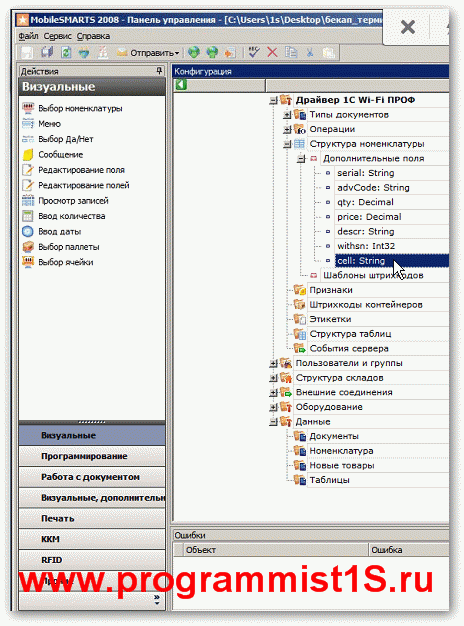
После этого необходимо вывести этот реквизит на форму. Для этого необходимо выбрать операцию «Выбор номенклатуры» в древе метаданных и открыть в палитре свойств «Текст в верхней части окна». Здесь можно увидеть все поля, которые выводятся при сканировании номенклатуры. В окне корректировки можно выбрать любое поле для выбора, мы вставим наше, новое — « «:

На этом этап настройки конфигурации на ТСД закончен, мы переходим к настройке со стороны 1С.
Суть и причина проблемы при возникновении ошибки с кодом 10
Компания «Prolific» прославилась в сети не своими чипами, а дисфункцией своих драйверов, возникающей при переходе пользователя с Windows 7 b 10. Как я уже упоминал выше, некоторые драйвера к чипам «Prolific» работают только с Виндовс 7 и ниже. И прекращают работать с более модерными версиями ОС (8,10). Многие же пользователи, перейдя с 7 на 10 версию Windows, обнаружили, что их устройства с чипами «Prolific» перестали работать. А в Диспетчере устройств рядом с названием «Prolific usb-to-serial comm port» красуется восклицательный знак, сигнализирующий о возникшей ошибке с кодом 10.

Другим же фактором возникновения проблемы является подделка чипов «Prolific» малоизвестными китайскими производителями. Как и в случае настоящих чипов, фейковые чипы имеют тот же Vendor ID (VID_067B) и тот же «Product ID» (PID_2303), потому отличить подлинник от подделки бывает сложновато.
Для устранения фейковых чипов «Prolific» выпустила новые драйвера, которые не работают с ненастоящими чипами, делая их бесполезными. Одновременно данное решение привело к отказу от драйверной поддержки более ранних адаптеров компании.
Поэтому 64-битные драйвера «Prolific», распространяемые «Майкрософт» через службу обновлений Windows, версий 3.4.67.325, 3.4.25.218, 2.1.51.238, 3.4.62.293 не будут работать с большинством адаптеров. А в «Диспетчере устройств» пользователь будет видеть восклицательный знак и код ошибки 10. Или, в качестве альтернативы, вы не будете видеть ошибок в самом ДУ, но ваше устройство попросту не будет работать.
Это может быть полезным: Скачиваем и устанавливаем драйвер Qualcomm HS-USB QDLoader 9008.
Программы для синхронизации андроид с компьютером
Осуществить синхронизацию смартфона с ПК можно разными способами: через USB-кабель, беспроводным способом или с помощью специальных программ. Специализированные приложения помогают осуществить передачу такой информации, как контакты или история вызовов.
Популярные программы для работы со смартфоном через ПК:
Каждая из этих программ дает возможность осуществить быструю синхронизацию смартфона с компьютером.
Работа в батч-режиме
Режим терминального доступа (Batch режим) применяется для работы при потере доступа к сети. На некоторых складах есть места, где слабо ловит Wi-Fi. Может случиться неожиданная поломка оборудования. Если интернет сигнал на время пропадет, это не помешает работникам выполнять задачи и не терять рабочее время.
Батч-режим доступен в ПО от Mobile SMARTS. Как пользователю активировать этот режим:
- Настроить обмен информацией между ТСД и 1С.
- Открыть меню «файл» и выбрать функцию «Получить идентификатор».
- Указать желаемое наименование сетевого каталога.
При работе в Batch режиме используются резервы памяти устройства. Оператор может собирать информацию: контролировать отгрузку и приемку, проводить инвентаризацию. Информация будет сохраняться в сетевом каталоге. Когда подключение восстановится, данные будут переданы в 1С Предприятие. Мы советуем заранее настроить функцию, чтобы не терять важную информацию.

Видеоинструкция
https://youtube.com/watch?v=hiZwcRNGpY4%3Ffeature%3Doembed
В этой статье были разобраны все варианты решения проблем с подключения устройства, при которых компьютер не видит телефон через USB. Если у вас какой-то уникальный случай с подключением и все способы не помогли решить проблему, тогда опишите свою ситуацию в комментариях, я постараюсь помочь вам её решить.
Обзор терминала сбора данных АТОЛ Smart. Slim

ТСД АТОЛ Smart.Slim — относительно новый терминал сбора данных, анонсированный компанией «АТОЛ» в июне 2020 года. Модель пополнила ряды бюджетных устройств. За счет небольшой стоимости производитель смог выйти на более низкий сегмент рынка и обеспечить недорогим оборудованием владельцев малого и микробизнеса.
ТСД отлично справляется со своими функциями в товароучетных операциях, связанных с:
- приемкой грузов;
- комплектацией заказов;
- списанием продукции;
- инвентаризацией;
- складским учетом;
- логистикой.
Его можно применять во всех сферах, где нужно быстро получить и передать данные о количестве товаров или услуг. ТСД АТОЛ Smart.Slim подходит для маркировки, поддерживает подключение к 1С, обменивается информацией с различными системами учета.

Характеристики и функциональные возможности АТОЛ Smart. Slim
ТСД АТОЛ Смарт Слим работает на операционной системе Android 7.0. За производительность отвечает 4-х ядерный MediaTek MT6580 (1,3 ГГц — каждое ядро). MTK MT6580 хорошо зарекомендовал себя в бюджетных смартфонах за последние пять лет и обладает неплохим графическим ускорителем. Ждать мегапроизводительности от процессора не стоит, но его возможностей для решения стандартных задач в рамках небольшого склада или магазина будет достаточно.
Модель АТОЛ Smart.Slim конфигурации 52531 оснащена 2D-сканером, который считывает штрихкоды на расстоянии до 58 см в зависимости от их типа и плотности. ТСД уверенно справляется даже со сложными, поврежденными и помятыми кодами.
С его помощью вы сможете считать:
Сложности могут вызвать лишь штрихкоды с минимальной контрастностью и инверсный EAN128. Также сканер без проблем считывает коды маркировки на пачках сигарет, причем наличие пленки никак не влияет на процесс.
Что касается скорости загрузки данных, то ТСД справляется со 100 тыс. товаров за 3,5-4 минуты. Медленно, если сравнить с терминалами классом выше, но от «бюджетника» не стоит ждать рекорда в работе с большими базами продукции.
Согласно техническим характеристикам в инструкции пользователя, ТСД АТОЛ Smart.Slim имеет уровень защиты от влажности и пыли IP65. Дроп-тест — до 12 падений с высоты 150 см. Для «бюджетника» — цифры довольно серьезные. Обычно ТСД с такими показателями стоят дороже. Диапазон рабочей температуры составляет +20. −50 градусов, то есть устройство можно использовать в зимнее время на неотапливаемом складе.
Из интерфейсов представлен порт Type-C (USB 2.0), который предназначен для зарядки устройства и подключения кабеля для передачи данных на ПК. Также присутствует разъем для докстанции.
Прочие характеристики зависят от модификации. Всего их три: базовая — 52531, полная — 52532 и расширенная — 53389.
- Объем памяти. Базовая версия ТСД АТОЛ Smart.Slim получила 1 ГБ ОЗУ и 8 Гб ПЗУ, полная и расширенная — 2 Гб и 16 ГБ соответственно.
- Беспроводные интерфейсы. Начальная модификация оснащена модулями Wi-Fi и Bluetooth, 52532 дополнили 3G и NFC, а расширенную — GPS.
- Фотокамера — 5 Мп. Присутствует на версиях 52532 и 53389.
Питание устройству обеспечивает литий-ионный аккумулятор мощностью 4 000 мАч и напряжением 3,8 B. Восстановить уровень заряда АКБ можно с помощью зарядного устройства через порт Type-C либо от станции. Заявленное производителем максимальное время работы с момента полного заряда аккумулятора составляет 10 часов. Но при этом нужно учитывать ряд факторов: уровень яркости экрана, температуру, интенсивность эксплуатации и прочее.
Как указано в инструкции, АТОЛ Smart.Slim поддерживает функцию замены аккумулятора без выключения устройства. В момент открывания крышки отсека под АКБ срабатывает датчик. Он активирует режим энергосбережения, чтобы поддержать работоспособность терминала во время замены батареи. Чтобы продолжить работу, нажмите на кнопку питания.
Комплексная автоматизация с АТОЛ Smart. Slim и ПО DataMobile
Автоматизировать процессы, связанные с учетом товаров, поможет терминал сбора данных АТОЛ Smart.Slim и ПО DataMobile, разработанное специально для ТСД и мобильных устройств. С помощью этого комплексного решения вы значительно упростите и ускорите выполнение торговых и складских операций.
- обработку штрихкодов;
- передачу информации о выбывших товарах (для актуализации данных);
- адресное хранение продукции на складе;
- приемку, отпуск и перемещение товара;
- взаимодействие с ЕГАИС, системой маркировки, «Меркурий»;
- инвентаризацию;
- создание упаковочных листов для комплектации заказанных товаров;
- подбор заказа в соответствии с указанными параметрами;
- внесение новой позиции в товароучетную систему непосредственно с ТСД;
- обработку 300 000 и более номенклатур.
Особенность DataMobile в том, что софт можно настроить буквально под любые задачи и сферы бизнеса с помощью выбора нужных параметров. Специальные знания или навыки не требуются, главное — подобрать необходимые функции, которые должно выполнять ПО.
Если возможностей версии недостаточно для решения ряда задач, вы можете перейти на более старшую, просто доплатив разницу в цене, или подключить дополнительные модули: ЕГАИС, Маркировка, RFID, Конструктор.
АТОЛ Smart.Slim и DataMobile «дружит» с 1С и другими товароучетными программами. При этом не требуется установка дополнительных справочников, библиотек, внешних обработок.
Согласно данным из реальных кейсов компаний, внедривших программное обеспечение с ТСД, решение позволило сократить время на инвентаризацию в 7–8 раз, заполнение номенклатур — 15 раз.
Базовая комплектация терминала сбора данных АТОЛ Smart. Slim
Вместе с терминалом производитель поставляет аккумулятор, провод для зарядки, блок питания. При покупке полной версии терминала сбора данных АТОЛ Smart.Slim в комплектацию дополнительно входит ремешок для фиксации на руке. Во-первых, он защитит устройство от случайного падения. Во-вторых, сотрудник сможет повесить оборудование на запястье, если в процессе ему нужно будет освободить руку, чтобы, например, перенести коробки с товаром, сделать выкладку на полке.
Внешний вид и удобство эксплуатации ТСД АТОЛ Smart. Slim
Внешне мини-компьютер напоминает обычный смартфон, который дополнили кнопочной клавиатурой. Устройство оснащено большим экраном 4” с разрешением 800 × 480 точек, что является хорошим показателем для бюджетной техники. Сам дисплей довольно яркий, изображение хорошо видно под разными углами. Антибликовое покрытие отсутствует. В верхней части терминала расположен динамик. Датчик освещенности устанавливается опционально на расширенную версию АТОЛ Smart.Slim — в базовой он отсутствует.
Клавиатура состоит из 24 кнопок, включая цифровые и функциональные клавиши. Последние можно задействовать в различных приложениях. Кнопки сканирования расположены по бокам ТСД и непосредственно на клавиатуре. С помощью настроек за ними можно закрепить любое действие. Несмотря на отсутствие рукояти, терминалом удобно пользоваться даже одной рукой. Он легкий, не скользит в ладони.
С обратной стороны терминала сбора данных АТОЛ Smart.Slim под небольшим углом установлен сканер собственной разработки с высоким качеством считывания штрихкодов. Полная и расширенная версии дополнены камерой 5 Мп со вспышкой. На базовой — проем для нее закрыт заглушкой. Рядом расположена съемная планка для крепления ремешка.
Над крышкой аккумуляторного отсека размещен фиксатор, с помощью которого можно легко открыть и закрыть ее, сдвинув вправо-влево. Разъем для докстанции расположен внизу для быстрой и удобной установки ТСД на ней.


Инструкция, драйверы, прошивки для терминала сбора данных АТОЛ Smart. Slim
- сертификаты испытаний;
- дистрибутив программы E3 Scanner SDK;
- паспорт и инструкцию пользователя терминала сбора данных АТОЛ Smart.Slim;
- сертификат соответствия уровню защиты IP65.
Подключение АТОЛ Smart.Slim к 1C
Владельцам ТСД АТОЛ Smart.Slim доступны 2 варианта подключения к 1С. Вы можете просто скопировать файлы из терминала и загрузить их в программу или наоборот. Кому-то процесс покажется привычным, но длительным. Второй способ предполагает быстрый и автоматический обмен данными через DataMobile.
Не будем подробно останавливаться на этом моменте, поскольку вы можете воспользоваться видеоинструкциями на нашем портале. В них описана установка модулей DataMobile в 1С, их настройка и подключение терминала, обмен данными и прочие операции. С помощью инструкций вы сможете подключить терминал к 1С и настроить его без посторонней помощи.
Отзывы пользователей об АТОЛ Smart. Slim
Мы проанализировали отзывы предпринимателей, сделавших выбор в пользу ТСД АТОЛ Smatr.Slim. В целом, сложилось положительное впечатление о работе и возможностях терминала. Среди достоинств пользователи выделили:
- легкость настройки — не требуется привлечение специалистов;
- небольшой вес — руки практически не устают при обработке большого количества товаров;
- быстрое подключение к товароучетным системам, в том числе к 1С;
- приличную скорость считывания без зависаний;
- длительную работу без подзарядки;
- прочный корпус и удобную клавиатуру.
К недостаткам отнесли небольшой объем памяти и длительную передачу больших объемов данных.
Стоимость АТОЛ Smart. Slim
Атол Смарт Слим отличается невысокой стоимостью, поэтому доступен владельцам продуктовых, промтоварных магазинов, кафе и баров. Цены модификаций отличаются в зависимости от наличия дополнительных опций и комплектации.
Например, базовый ТСД АТОЛ Smart.Slim без GPS, фотокамеры и 3G-модуля стоит на порядок дешевле. На версии АТОЛ Smart.Slim, дополненные перечисленными выше опциями, производитель установил более высокую цену. Докстанция, которая отсутствует в комплекте, также потребует дополнительных расходов.
Как выбрать
Основная задача АТОЛ Smart.Slim независимо от модификации — сбор данных, их обработка, хранение, получение и передача. Для выполнения этих операций будет достаточно базовой версии, поэтому при выборе ориентируйтесь на потребности в камере, GPS и 3G. Например, если бизнес связан с курьерской доставкой, то рекомендуем купить АТОЛ Смарт Слим модификации 53389, дополненный навигационным модулем. А для отбраковки товаров на складе потребуется камера, с помощью которой можно зафиксировать поврежденную упаковку или продукт. С этой задачей справятся версии 52532 и 53389.
Устройство однозначно оценят представители малой розницы, которые ищут ТСД начального уровня для работы с маркировкой. Терминал можно уверенно отнести к одним из лучших в бюджетной линейке. Модель довольно удобна в использовании и хорошо показала себя при сканировании штрихкодов.
Подключение к «1С»
Рассмотрим способы подключения терминала сбора данных марки Atol Smart Lite к программам «1С» различных версий. Будут рассмотрены функции существующих драйверов и возможные проблемы, возникающие при подключении устройства.
Инструкция по интеграции Atol Smart Lite с 1С
Нередко возникает ситуация, при которой пользователь ожидает от купленного терминала немедленной работы и с удивлением узнает, что необходимо приобрести дополнительное программное обеспечение и произвести настройку. Но в комплекте с софтом поставляется только дорогостоящее оборудование известных брендов или старые устройства, работающие под DOS. Современные терминалы, как правило, производитель оснащает только операционной системой (Android или Windows) и парой базовых приложений.
Чаще всего нужные для эксплуатации программы в комплектацию не входят и ТСД требует установки программной базы, без которой устройство работает лишь в тестовом режиме. Сканирование без интеграции с «1С» пользователя не устроит, поскольку не обеспечивает необходимых функций: аппарат не считывает штрих-код, не распознает товарные позиции и не доставляет информацию в программу учета товаров. Этими функциями полезные манипуляции устройства не ограничиваются, при соответствующей настройке ТСД способен вычленять массу товара по данным штрих-кода, определять пересортицу товаров и подбивать сведения по остаткам.
Программа, необходимая для интеграции Атол к 1С
Фактически ТСД является индустриальным КПК, для подключения которого к ОС Windows необходимо использовать Microsoft ActiveSync, программу, распространенную среди владельцев сотовых.
При подключении ТСД к КПК на базе Windows версии Vista и выше подойдет установка 32-х или 64-х битной версии Windows Mobile 6.1.
Прошивка Atol Smart Lite
На ТСД производитель устанавливает операционную систему Android 7.0.
Как настроить связь с компьютером
Для соединения ПК с терминалом потребуется USB-кабель, входящий в комплект поставки устройства или простой miniUSB-кабель, а также подставка для мобильного терминала (кредл). После подключения к ПК через кредл, начинается установка драйвера Atol, позволяющая использовать ТСД как сканер, устройство для синхронизации почты и копирования документации. Чтобы раскрыть полный функционал устройства, потребуется дополнительное программное обеспечение.
Проблемы, возникающие при интеграции ТСД Atol Smart Lite к версиям «1С»
ТСД – профессиональное оборудование, при неумелом обращении с которым возникают неполадки и ошибки. При настройке неподготовленным пользователем может показаться, что устройство не работает. Разберемся с причинами неудачной настройки.
Главная сложность – способ подключения терминала сбора данных к ПК. При использовании штатного USB-кредла/USB-кабеля случаются проблемы с инсталляцией программы ActiveSync. Для преодоления трудностей с подключением, введите в параметры разрешение работы через USB. Если ситуация не изменилась, выполните cold boot (принудительная перезагрузка), при которой восстановятся заводские настройки и установятся стандартные программы. При этом удалятся посторонние загрузки.
Еще одна часто возникающая проблема – ошибка при обмене информацией учета товара. В большинстве стандартных программ функция осуществляется посредством обмена файлами через доступ к DBF или прямым доступом через внешнюю программу. Для интеграции с «1С» в драйвере Атол Smart Lite использован прямой доступ посредством внешней программы и таблицы значений.
Проблемы с интеграцией «1С» носят следующий характер:
- медленная выгрузка документов программы учета товаров;
- не хватает памяти для товарного каталога;
- драйвер не распознает формат имеющегося справочника;
- появление ошибок, вызванное наличием букв в обозначении номенклатуры.
При установке программного обеспечения от компании «Клеверенс» ошибки подобного рода исключены. После установки программы к работе можно приступать немедленно.
Примитивное подключение Атол к 1С
В примитивные программы обычно входят функции, предназначенные для открытия интерфейсов и управления терминалом. Однако для ритейла и работы склада такие возможности по большей части бесполезны. Поэтому в драйверах «1С», предназначенных для Atol Smart Lite, подобные функции практически сведены к нулю, за счет чего повышен полезный функционал.
В зависимости от конкретной версии самые простые возможности могут входить в нее или нет. Во внешних компонентах программы для конфигураций «1С»: 7.7 и «1С»: 8 от «Клеверенс» имеются функции для копирования файлов с/на терминал, удаления устаревших файлов и прочее. Если в компании используется ранее установленная стандартная программа сбора данных, то подобные опции будут особенно интересны.
Стандартная интеграция Atol Smart Lite с 1С
Компанией «Клеверенс» для «1С» разработаны стандарты для драйверов, перечень и характеристики требований к которым указаны на диске ИТС.
Учитывая стандарты, ТСД используют:
- Для выгрузки штрих-кодов и наименований товарных позиций из справочника программы «1С».
- Сканирования в память терминала штрих-кодов.
- Загрузки информации с ТСД в любую складскую документацию.
Загрузка сложных сведений (срок годности, подробности о партии товара и др.) не предусмотрена. Возможна простая инвентаризация.
Совместимо!» — сертификация для драйверов Atol Smart Lite
На современном рынке представлено множество конфигураций и программ, получивших сертификат «Совместимо». Эти позиции перечислены на официальном сайте «1С». Если какому-либо устройству или программе присвоили данный сертификат, то специалисты компании проверили все возможности и рекомендуют использование продукта. Софт, получивший сертификацию, можно интегрировать со всеми стандартными конфигурациями без внесения каких-либо изменений, что значительно упрощает использование и установку.
Программное обеспечение «Клеверенс», разработанное для установки на Atol Smart Lite, осуществляет полную поддержку старого стандарта (УТ 10.2 и более ранние версии) и нового стандарта (УТ 11, Розница 2 и др.).
Сравнение стандартных подключений ТСД Atol Smart Lite к «1С
Отличия программного обеспечения «Клеверенс» от прочих стандартных программ:
- легкая и простая инсталляция на компьютер и ТСД;
- формирование большого числа документов и выборочная загрузка;
- поддержка учета информации по стоимости и остаткам без дополнительных настроек;
- наличие в комплектации дополнительной программы, обеспечивающей удаленное сохранение и работающей в RDP-режиме.
Предусмотрен доступ Wi-Fi-версии через радиосвязь, напрямую с терминалами.
